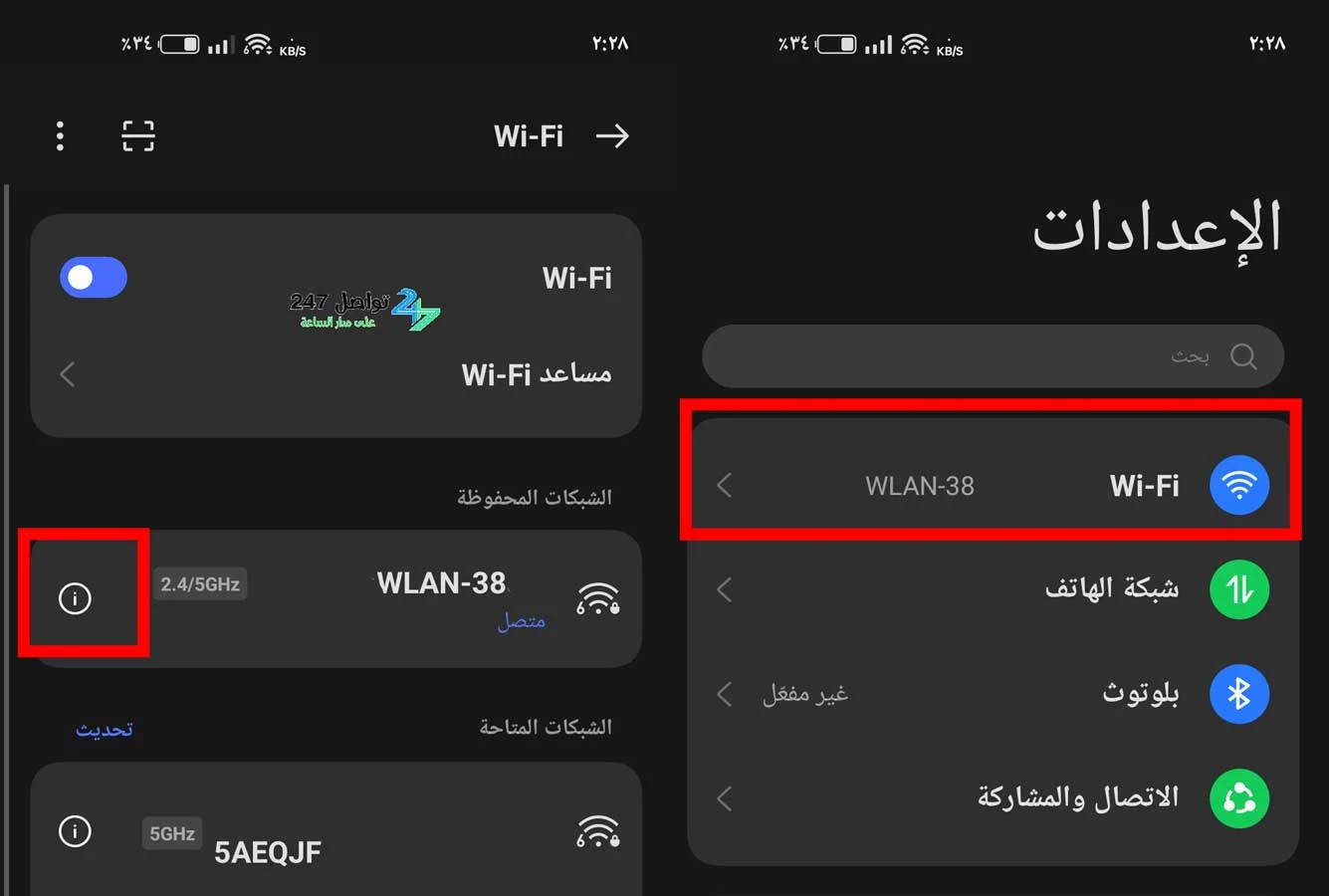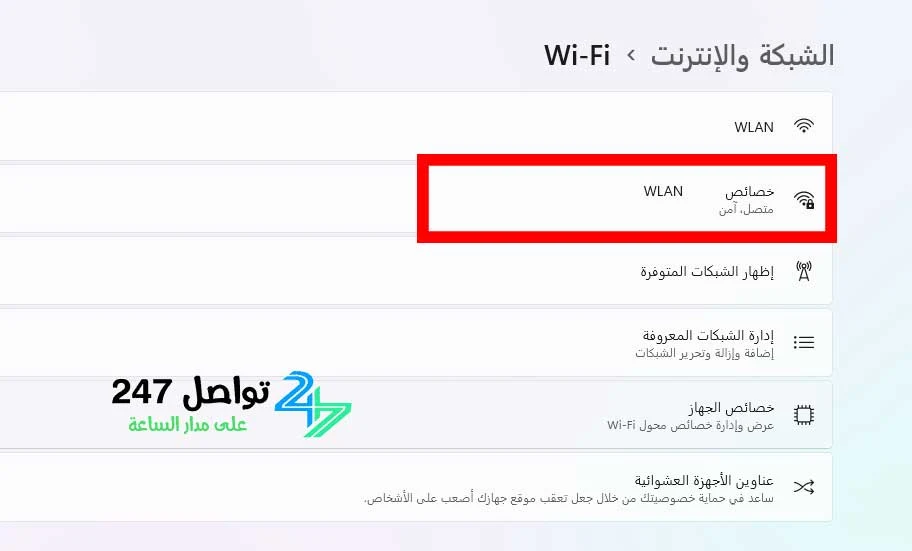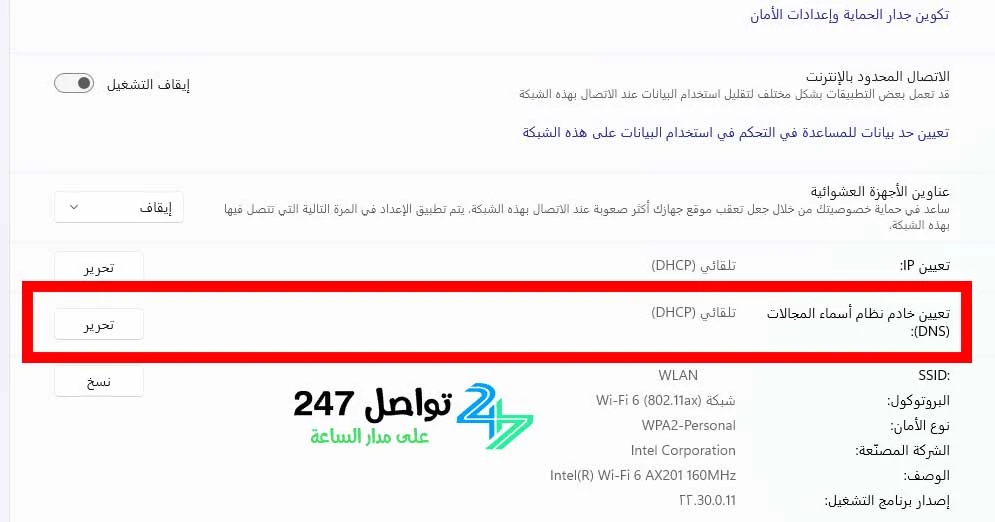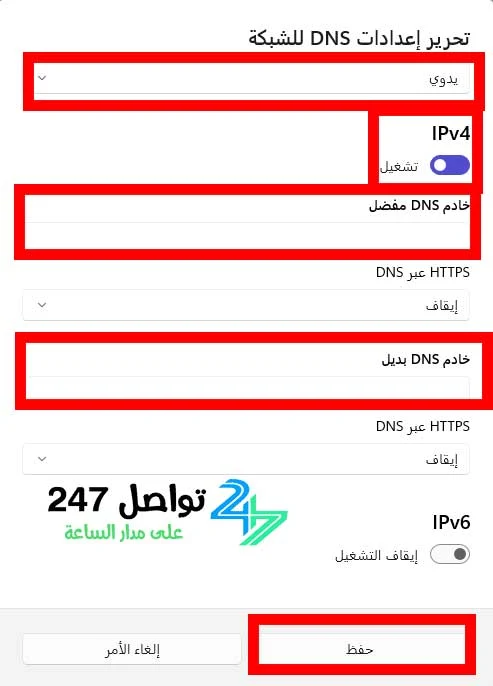سواءً أكنت تواجه مشاكل عند الاتصال بالانترنت أو تريد زيادة أمان وموثوقية النت, فإن استخدام عنوان DNS مختلف عن العنوان الاساسي يضمن لك الحصول على سرعة عالية بالاتصال واختفاء مشاكل الانقطاع المتكرر, إضافة الى الحصول على الحماية والأمان التي تقدمها هذه الخدمة.
تتوفر العديد من عناوين DNS المجانية والتي يمكن استخدامها على جهازك بكل سهولة, وفي هذا المقال سنتعرف على أفضل عنوان dns في بلدك, حيث أن بعض عناوين dns تقدم أداء أفضل في دول معينة دون غيرها.
ماهو dns وما هي فوائده واستخداماته
وظيفة DNS هي القيام بتحويل عنوان الموقع الذي تكتبه في شريط البحث الخاص بالمتصفح الى عنوان IP الخاص بالموقع الذي تريد زيارته. بعبارة أخرى, لكل موقع على الإنترنت عنوان IP فريد وخاص به فقط والـ DNS يقوم بتحويل العنوان الذي تكتبه الى الشكل الحقيقي لعنوان الموقع وهو IP Adress. يحتوي عنوان الـ IP في الإصدار الرابع على 4 مجموعات من الأرقام, وكل مجموعة تحتوي ثلاثة أرقام, كمثال: 256.128.001.001. أما في الإصدار السادس فهو على شكل 8 مجموعات من الأرقام و الحروف, وكل مجموعة تحتوي على أربع أرقام أو حروف, كمثال: 1f2f:ff11:aa88:86a3:0200:8008:al1f:6001.
فوائد استخدام dns
هناك الكثير من الفوائد لاستخدام عنوان dns مختلف عن العنوان الاساسي على جهازك:
الأمان
باستخدام خوادم DNS قوية (سنضع لك أفضلها بالمقال بالأسفل) ستقوم بوضع طبقة أمان إضافية, تحميك من محاولات القرصنة والتصيد والهجوم الالكتروني على الجهاز الخاص بك, إضافة الى حماية حساباتك وكلمات السر الخاصة بك على الإنترنت.
زيادة سرعة الاتصال بالإنترنت
تعتبر سرعة الاتصال العالية بالإنترنت جزءًا أساسيًا من تجربة المستخدم المثالية, واستخدام خودام dns سريعة يضمن لك سرعة عالية عند تصفح الإنترنت, فهي تستجيب للطلبات بسرعة, دون الحاجة للمرور على خوادم dns الخاصة بمزود الإنترنت الخاص بك.
حظر المحتوى السيئ
إذا كان لديك أطفال صغار وترغب في حظر أي مواقع سيئة, فهناك مجموعة متنوعة من الطرق التي يمكنك من خلالها القيام بذلك. أحد أسهل الطرق هو تغيير خادم DNS الخاص بك إلى خوادم آمنة مثل CleanBrowsing (سنشرح طريقة فعل ذلك بالمقال). من خلال تغيير خادم DNS على أحد أجهزة أطفالك, ستتمكن من حظر المواقع المسيئة. الأفضل من ذلك، إذا كان لديك شبكة لاسلكية, فيمكنك حظر المحتوى على جميع الأجهزة, بما في ذلك الأجهزة اللوحية والهواتف الذكية التي تستخدم الشبكة من خلال الراوتر (الشرح موجود بالمقال).
الوصول إلى المحتوى المحظور
بشكل مشابه لبعض خدمات VPN, فإن بعض خوادم DNS الخارجية تتيح لك مشاهدة بعض المواقع المحظور جغرافياً في بلدك (تأكد من الالتزام بقوانين البلد الذي تعيش فيه), حيث يمكن تغيير dns لفتح المواقع المحجوبة للاندرويد والأيفون والكمبيوتر بكل سهولة (الشرح بالأسفل).
توزيع الأحمال
عادة ما يقوم مزود خدمة الإنترنت بوضع خادم DNS خاص به بشكل إفتراضي عند اشتراكك عنده, وبسبب ضعف الموارد والضغط الكبير, قد يعاني المستخدمون من بطء الاستجابة عند تصفح الانترنت, ويعود ذلك إلى العديد الكبير من الطلبات التي يتلقاها خادم dns الخاص بالمزود, وفي هذه الحالة وعند استخدام خادم dns خارجي ستزداد سرعة الإنترنت بشكل ملحوظ وسيخف الضغط على الخادم المحلي.
تذكر أنه وعلى العكس من خدمات VPN لا يمكن لوظيفة DNS أن نوفر خدمة التشفير أو إخفاء عنوان IP الخاص بك.
كيف تعرف افضل dns لمنطقتك
يمكن التعرف على أفضل خادم dns لمنطقتك بطريقة بسيطة جداً, كل ما عليك فعله هو تغيير عنوان dns على جهازك ثم عمل اختبار لسرعة الإنترنت ومقارنتها مع السرعة قبل تغيير dns. قم بتجربة أكثر من عنوان للوصول الى الأفضل والأسرع. يمكنك الإطلاع على أفضل المواقع لقياس سرعة الإنترنت من خلال المقال التالي: قياس سرعة النت الحقيقية بالميجا. كما يمكن استخدام بعض التطبيقات على الأندرويد لمعرفة أفضل خادم dns في بلدك ومنطقتك (تابع القراءة للتعرف على هذه التطبيقات).
سنقوم بالفقرة التالية بوضع قائمة بأفضل خوادم dns وأسرعها في المنطقة العربية وأوروبا. ومن ثم سنقوم بشرح طريقة تغيير عنوان DNS على الموبايل والكمبيوتر.
ماهي أفضل خدمة DNS يمكنك استخدامها
هناك عدد من الشركات العالمية التي تقدم خدمات DNS قوية ومميزة, والأفضل في الموضوع أنها مجانية تماماً, يمكنك الإطلاع على القائمة التالية:
Google جوجل
خادم DNS الأساسي: 8.8.8.8
خادم DNS الثانوي: 8.8.4.4
عنوان الخادم: dns.google
Cloudflare كلاود فلير
خادم DNS الأساسي: 1.1.1.1
خادم DNS الثانوي: 1.0.0.1
عنوان الخادم: 1dot1dot1dot1.cloudflare-dns.com
Quad9 كواد 9
خادم DNS الأساسي: 9.9.9.9
خادم DNS الثانوي: 149.112.112.112
عنوان الخادم: dns.quad9.net
CleanBrowsing كلين براوزينج
خادم DNS الأساسي: 185.228.168.9
خادم DNS الثانوي: 185.228.169.9
عنوان الخادم: security-filter-dns.cleanbrowsing.org
عنوان الخادم الخاص بحماية العائلة والأطفال: family-filter-dns.cleanbrowsing.org
AdGuard DNS أد جارد دي إن إس
خادم DNS الأساسي: 94.140.14.14
خادم DNS الثانوي: 94.140.15.15
عنوان الخادم: dns.adguard.com
OpenDNS أوبن دي إن إس
خادم DNS الأساسي: 208.67.222.222
خادم DNS الثانوي: 208.67.220.220
Alternate DNS ألتر نات
خادم DNS الأساسي: 76.76.19.19
خادم DNS الثانوي: 76.223.122.150
NextDNS نيكست دي إن إس
خادم DNS الأساسي: 45.90.28.0
خادم DNS الثانوي: 45.90.28.255
Comodo Secure كومودو سكيور
خادم DNS الأساسي: 8.26.56.26
خادم DNS الثانوي: 8.20.247.20
OpenNIC أوبن نيس
خادم DNS الأساسي: 192.95.54.3
خادم DNS الثانوي: 192.95.54.1
طريقة تغيير DNS
يمكن تغيير dns بأكثر من طريقة وذلك اعتماداً على نوع جهازك وطرازه, سواءً أكنت تستخدم موبايل أو كمبيوتر, فالطريقة هي كما يلي:
تغيير dns بيانات الهاتف للموبايل
يمكن ضبط إعدادات نظام dns الخاص على الإصدرات الحديثة من هواتف من أندرويد وأيفون بطريقة مختلفة قليلاً عن السابق, والطريقة هي:
1- قم بفتح تطبيق الإعدادت على هاتفك.
2- إضغط على خيار "الاتصالات" أو "الاتصال و المشاركة" أو خيار مشابه.
3- ستجد خيار باسم "DNS خاصة" أو خيار مشابه, إضغط عليه.
4- إضغط عليه وستجد خيار باسم "محدد DNS" أو "DNS خاص", إضغط عليه وقم بكتابة اسم الخادم الجديد واضغط على حفظ.
بالنسبة للإصدرات القديمة, فالطريقة كالتالي: قم بفتح تطبيق الإعدادات, ومن ثم الإتصالات ومن ثم قم بالضغط على متقدم وإضغط على "نظام أسماء النطاقات 1 و 2" أو "DNS1 و DNS2" وقم بتغييرها بأحد العناوين المذكورة بالأعلى.
تغيير dns على الواي فاي للموبايل
1- قم بفتح تطبيق الواي فاي على هاتفك.
2- إضغط على رمز إشارة الاستفهام الظاهر أو إضغط على الشبكة المتصل عليها أو على خيار تعديل (حسب نوع وطراز الهاتف وإصدار الأندرويد أو الـ iOS).
3-قم بالتمرير لأسفل واضغط على خيار "إعدادات IP".
4- قم بالضغط على خيار "ثابت".
5- ابحث عن خيار "نظام أسماء النطاقات 1 و 2" أو "DNS1 و DNS2", واكتب عنوان الـ DNS من الأرقام التي ذكرناها بالأعلى, ومن ثم إضغط على رجوع.
طريقة تغيير dns في الراوتر
بغض النظر عن نوع الراوتر الذي تستخدمه, فيمكنك تغيير عنوان dns من داخل إعدادات الراوتر بالطريقة التالية:
- قم بالدخول الى إعدادات الراوتر عن طريق كتابة الأرقام التالية في شريط عنوان المتصفح: 192.168.1.1 أو 192.168.2.1.
- قم بكتابة اسم المستخدم وكلمة السر الخاصة بالراوتر (ستجدها مكتوبة على لصاقة خلف الراوتر) والتي غالباً ما تكون admin لكلاهما.
- قم بالبحث عن خيار Network أو الشبكة المنزلية.
- ابحث عن خيار Lan وإضغط عليه.
- ابحث عن خيار DHCP Server واضغط عليه.
- ستجد خيار باسم DNS Server IP Address أو DNS Server, إضغط عليه.
- ستجد خيارين باسم "primary dns و seconday dns" أو "DNS1 و DNS2", قم بكتابة العناوين التي تم ذكرها سابقاً في المقال فيهما واضغط على حفظ.
قد يهمك أيضاً
تغيير dns على الكمبيوتر
على ويندوز 10 و ويندوز 11 يمكنك تغيير عنوان dns بالطريقة التالية:
1- قم بالضغط على زر إبدأ أسفل يمين الشاشة ومن ثم إضغط على "الإعدادات".
2- إضغط على "الشبكة والإنترنت".
3- إذا كنت تستخدم الواي فاي للاتصال بالإنترنت فاضغط على Wi-Fi وإذا كنت تستخدم كبل الشبكة فاضغط على Ethernet.
4- إضغط على خصائص
5- قم بالضغط على "تحرير" بجانب تعيين خادم نظام أسماء المجالات (DNS).
6- اختر يدوي ثم قم بتفعيل "IPv4"
7- قم بكتابة عناوين ال DNS التي ذكرناها في المقال في خانتي "خادم DNS مفضل" و خادم DNS بديل". ثم على حفظ.
بالنسبة لخيار HTTP عبر DNS وخيار HTTPS عبر DNS قم باختيار تشغيل قالب تلقائي أو اتركه غير مفعل.
أسرع dns للاندرويد
يعتبر dns جوجل هو الأسرع للاندرويد, حيث أنه يوفر سرعة في التصفح وأمان عالي. إضافة الى أن نظام الأندرويد من جوجل يتوافق بشكل ممتاز مع خدمة dns المقدمة منهم. العنوان هو: خادم DNS الأساسي: 8.8.8.8, خادم DNS الثانوي: 8.8.4.4, عنوان الخادم: dns.google
أفضل dns للالعاب
يعتبر خادم Cloudflare اقوى dns للالعاب, حيث أنه يقدم زمن استجابة ممتاز, ويمتاز بالموثوقية والسرعة العالية وعدم الانقطاع. العنوان هو: خادم DNS الأساسي: 1.1.1.1, خادم DNS الثانوي: 1.0.0.1, عنوان الخادم: 1dot1dot1dot1.cloudflare-dns.com
أفضل dns لحجب المواقع المسيئة وحماية العائلة والأطفال
تعد خدمة CleanBrowsing من أفضل الطرق لحجب المواقع السيئة ولحماية عائلتك وأطفالك. يمكنك استخدام الإعدادت التالية: خادم DNS الأساسي: 185.228.168.9, خادم DNS الثانوي: 185.228.169.9,
عنوان الخادم: family-filter-dns.cleanbrowsing.org
من الخدمات المميزة أيضاً هي خدمة Norton Connect Safe, حيث يمكنك استخدام الاعدادات التالية: خادم DNS الأساسي: 199.85.126.20, خادم DNS الثانوي: 199.85.127.20
يمكنك أيضاً استخدام خدمات DNS Family Shield, خادم DNS الأساسي: 208.67.222.123, خادم DNS الثانوي: 208.67.220.123
يمكنك أيضاً استخدام خدمة family adguard عن طريق: خادم DNS الأساسي: 94.140.15.16, خادم DNS الثانوي: 94.140.14.15,
عنوان الخادم: dns-family.adguard.com
فقط قم باستخدامهم كما قمنا بالشرح بالمقال بالأعلى, وسيتم حظر جميع المواقع المشبوهة والمسيئة. تأكد من استخدام هذه الاعدادات على الراوتر الرئيسي للمنزل وعلى هواتف أفراد العائلة التي تريد حمايتهم من المواقع المسيئة.
أفضل برنامج dns للاندرويد
يتوفر على الأندرويد عدد من التطبيقات التي يمكن لها تغيير الـ DNS من داخل إعدادت جهازك, أهم هذه التطبيقات هي:
DNS Changer
تطبيق "DNS Changer" يُعد الوسيلة الأسهل لتعديل خوادم DNS الخاصة بك واختبار سرعتها. يتميز بسهولة ويعمل على جميع إصدارات الأندرويد، كما أنه يقوم بتغيير dns على شبكات الواي فاي وشبكات البيانات للهاتف المحمول.
DNSChanger for IPv4/IPv6
هذا التطبيق هو مغير لنظام أسماء النطاقات (DNS) يدعم شبكات الواي فاي والبيانات على الهاتف المحمول وشبكات Ethernet وIPv6. يتميز بمرونة كبيرة في التخصيص ويقدم مجموعة واسعة من الميزات.
DNS Changer - IPv4 & IPv6
"DNS Changer" هو الأداة الأسهل لتغيير خادم DNS الخاص بك والتعرف على خوادم DNS الأسرع من خلال عمل اختبارات سرعة. يعمل هذا التطبيق على بيانات الهاتف المحمول وشبكات Wi-Fi, كما يدعم بروتوكولات IPv4 وIPv6. يمكنك بسهولة الاختيار من بين قائمة الخوادم DNS العامة الموجودة على التطبيق, أو إضافة خادم DNS مخصص.
في حال كنت تواجه مشاكل في تصفح الإنترنت أو تريد تفعيل الحماية العائلية, فاختيار خادم DNS سريع وموثوق أمر مهم جداً. قدمنا لك في هذا المقال أفضل الطرق لفعل ذلك. هل لديك أي استفسارات؟ شاركنا أفكارك بالتعليقات!
إقرأ أيضاً
المصادر: techradar, howtogeek, makeuseof, windowsreport